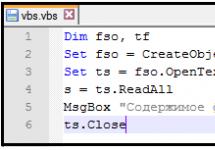Сегодня веб-браузеры являются универсальным и основным инструментом пользователя для получения всего необходимого из Интернета. И хотя большинство из этих программ имеют высокий уровень качества и быстродействия, всё же иногда появляются случаи, когда происходит какой-нибудь сбой, вследствие которого система выдает ошибку. Это же касается и браузера от Яндекс, который при попытке просмотра какого-нибудь видеоконтента в Интернете может выдать ошибку «Shockwave Flash has crashed», о которой сейчас и поговорим.
С чем связана ошибка?
Подавляющее большинство современных браузеров используют специальные плееры для воспроизведения видео и flash-контента. Это, как правило, могут быть Adobe Flash Player или Adobe Shockwave Player . Именно нарушения в работе такого плеера и влияют на появление ошибки.
Способы решения проблемы
Способ 1. Перезапуск браузера
Именно данный способ в 95% случаев полностью исправляет ошибку. Это связано с тем, что при перезагрузке браузера будет перезапущен (или, по крайней мере, попытается перезапуститься) Shockwave Flash Player, после чего его работа может быть корректно возобновлена, а проблема – навсегда исчезнуть.
Способ 2. Ручной перезапуск плеера
В некоторых случаях от вас может потребоваться ручной перезапуск флеш-плеера. В таком случае нужно сделать следующее:
- Откройте меню Яндекс.Браузера и зайдите в настройки.

- На странице настроек нажмите на кнопку Показать дополнительные настройки .

- В разделе Защита личных данных кликните по Настройки содержимого .

- Здесь нажмите на кнопку Управление отдельными плагинами .

- Таким образом вы перейдете к списку установленных расширений, среди которых будет и наш плеер. Найдите его, выключите и снова включите, после чего проверьте результат.

Способ 3. Обновление браузера
Бывает так, что ошибка может напрямую быть связана с версией вашего браузера. Для этого нужно его обновить. Если у вас устаревшая версия браузера, то вам следует сделать следующее:
- Откройте меню браузера, нажмите Дополнительно – О Yandex .

- В открывшемся окне вы увидите, какую версию вы используете и можно ли обновить ваш обозреватель к более актуальной.

Итог
Как видим, Яндекс.Браузер – это простой в управлении и понимании веб-обозреватель, что позволит даже неопытным пользователям легко и запросто исправить ошибку «Shockwave Flash has crashed» при её появлении.
Плагин такого вида является замечательной разработкой, которая несёт ответственность за отображение графики, качества различных игр и других элементов в компьютерной системе. Со сбоем в работе этой программы сталкиваются многие пользователи.
Как можно решить образовавшуюся проблему простым способом? Обратите внимание на то, что браузер там, где не потребуется Flash проигрывание, будет работать точно также, как и до сбоя работы в программе.

Плагин Shockwave Flash не отвечает? - Быстрое решение в Google Chrome
Для устранения такой проблемы можно воспользоваться самым элементарным способом и перезагрузить компьютер. Но это поможет лишь в том случае, если сбой произошёл без повторений. Если сбой плагина происходит систематически и перезагрузка в данном случае не помогает, то проблему можно решить в течение двух (максимум пяти) минут.В современном обществе самым востребованным браузером среди пользователей Интернетом является Google Chrome
. Остальные разновидности браузеров оснащены автономной версией Adobe Flash Player
, а Chrome имеет интегрированную версию, то есть плагин обновляется вместе с браузером.
Пользователи, которые имеют на своём компьютере два или несколько плагинов, чаще сталкиваются с проблемой данного характера, так как между ними часто возникает соперничество. Чтобы проверить так это или нет, впишите в строке для адреса chrome://plugins
и нажмите кнопку «Enter
».
В окне, которое появится перед вами, найдите строчку с названием Adobe Flash Player
.

Ориентируясь на строчку под названием «Расположение », выберите один из плагинов, который необходимо отключить. Удалите его, нажав соответствующую кнопку. Если до этого момента версия Adobe Flash Player не обновлялась, закрыв браузер, вы сможете без проблем скачать и установить её здесь. Если ваша проблема не решилась таким способом, попробуйте, наоборот, отключить второй плагин, а первый оставить в рабочем состоянии.

Shockwave Flash - решение в браузерах Opera и Mozilla Firefox
Проблемы в работе Shockwave возникают и при работе в браузере под названием Opera. Исправить данную проблему можно с помощью ввода в строку адреса opera:plugins и нажать кнопку «Enter».Перед вами появится окошко, в котором вы сможете найти плагин под названием Shockwave Flash и отключить его.
Компьютер - машина непредсказуемая. Пользователи весьма часто жалуются на появление тех или иных проблем. Но как их решать знают немногие. Особенно когда дело касается работы во Всемирной паутине. Очень часто в "Яндекс-браузере" и других программах для работы в Сети. Что делать в таком случае? Почему подобная проблема может возникать? Насколько подобные неполадки опасны? Обо всем этом будет рассказано далее. В действительности паниковать не стоит. Даже начинающий пользователь способен исправить положение в лучшую сторону.
Откуда берется модуль
Первым делом необходимо понять, о чем вообще идет речь. Что такое Shockwave Flash? Ответить не так уж и трудно. Это своеобразный модуль для работы с графикой в браузерах. Обычно является составляющей FlashPlayer.
Без него страницы не смогут нормально прогружаться и отображать информацию на экране. Как показывает практика, довольно часто с Shockwave Flash происходят разнообразные проблемы. Они приводят модуль в нерабочее состояние. Но как это исправить? Какие варианты развития событий имеют место?
Перезагрузка
Shockwave Flash не работает? Первый вариант действий, который только можно предложить пользователю - это браузера. Подходит это только для случаев, при которых модуль отказался работать только один раз. Точнее, когда ошибка происходит не регулярно.
Как альтернативное решение - перезагрузка браузера. Необходимо закрыть соответствующее приложение, затем открыть его и работать со страницами в Интернете. Подобные приемы помогают исправлять сбои и неполадки, возникающие при Интернет-серфинге. Но чаще всего ситуация после перезагрузки или обновления страницы не исчезает. Все равно модуль не отвечает (Shockwave Flash). "Яндекс-браузер" или любая другая программа для выхода в Сеть - не важно, о каком приложении идет речь. Главное, что необходимо искать иные методы борьбы с неполадкой.

Несколько FlashPlayer
К частью, не все так трудно, как кажется. Как показывает практика, Shockwave Flash отказывается работать зачастую из-за того, что в браузере имеется несколько FlashPlayer. В таком случае просто возникает конфликт плагинов. Исправить положение легко. Достаточно отключить работу одного из "ФлешПлееров".
Как это сделать? Требуется придерживаться следующего алгоритма действий:
- Отрыть "Яндекс-браузер" и нажать на изображение решетки.
- В появившемся меню выбрать "Настройки". Далее отыскать и щелкнуть по кнопке "Показать дополнительные настройки".
- Зайти в раздел "Защита личных данных" - "Настройки содержимого".
- Перейти в "Модули" - "Отключить некоторые".
- Найти FlashPlayer и нажать на "Отключить". Требуется выключать старую версию приложения. Если они одинаковые, нет никакой разницы, какой "Плеер" оставлять.
Больше ничего делать не нужно. Если причина крылась в конфликте приложений, то модуль будет работать без сбоев. А что делать, когда данный шаг не помог? Shockwave Flash не отвечает в "Яндекс-браузере", но при этом на компьютере исключен конфликт модулей. Как быть тогда?
Переустановка
Можно попытаться полностью удалить FlashPlayer и переустановить его. Способ хороший, помогает довольно часто. К слову, если "ФлешПлеера" нет изначально на компьютере, то и подключаемый модуль Shockwave Flash не будет работать. Поэтому требуется или убедиться в том, что программа установлена, и произвести переустановку, или поставить ее впервые.

- Скачать Adobe FlashPlayer с официального сайта приложения.
- Запустить исполняемый файл и нажать на "Выполнить".
- Следуя указаниям инсталлятора, осуществить установку программы.
Важно: необходимо при любой установке закрывать браузеры. Причем все. Тогда проблем с инсталляцией не будет. И ситуация, при которой Shockwave Flash не работает, сведется к минимуму.
Обновление
Следующий вариант развития событий - это устаревшая версия "ФлешПлеера". Дело все в том, что время от времени FlashPlayer обновляется. Старые версии программы перестают поддерживаться. И тогда может получиться ситуация, при которой Shockwave Flash не отвечает в "Яндекс-браузере". И не только в нем, а вообще во всех программах для работы с Интернетом.
Обычно FlashPlayer предлагает Отказываться от него не стоит. Так риск того, что Shockwave Flash откажется от работы, будет сведен к минимуму. Можно в любой момент скачать последнюю версию утилиты с официального сайта Adobe.

Вирусы
Но есть и еще один вариант развития событий. Как раз он доставляет больше всего неудобств. Что делать, если отказался от работы модуль Shockwave Flash? Для "Опера" или любого другого браузера рекомендуется скачать и установить AdBlock. Вместе с этим проверить компьютер на наличие вирусов. И если имеются опасные объекты - пролечить их, либо удалить.
То есть, причиной того, что Shockwave Flash не отвечает в "Яндекс-браузере" и других приложениях, могут стать вирусы. Исправить ситуацию можно только в случае полного исцеления компьютера. Тогда все модули начнут работать в нормальном режиме.
Flash Player – не только самый популярный плагин для просмотра flash-содержимого в интернете, но и самый проблемный. Казалось бы, проблема должна быть решена для Яндекс.Браузера. т.к. в него уже встроен плагин Flash Player, но как бы не так: пользователи данного веб-обозревателя нередко сталкиваются с ошибкой «ShockWave Flash has crashed».
К сожалению, проблема с работой плагина Flash Player довольно-таки обыденна для пользователей различных браузеров. Сегодня же мы подробнее остановимся на браузере от Яндекс и попробуем устранить проблему с работоспособностью плагина.
Как устранить проблемы в работе Flash Player в Яндекс.Браузере?
1. Для начала попробуем перезагрузить работу плагина. Для этого откройте Яндекс.Браузер и в адресную строку введите следующую ссылку:

На экране отобразится окно с установленными плагинами в ваш браузер (не путайте с дополнениями). Найдите в списке плагин «Adobe Flash Player» и щелкните около него по кнопке «Отключить» .

Теперь возобновляем работу Flash Player нажатием по кнопке «Включить» . Проверьте работоспособность плагина на любом сайте с flash-содержимым.

2. Плагин Flash Player обновляется в Яндекс.Браузере вместе с самим веб-обозревателем. Поэтому, если вы давненько не обновляли Яндекс.Браузер, это вполне могло отразиться на работе плагина.
Чтобы проверить обновления Яндекс.Браузера, щелкните в верхнем правом углу по кнопке меню, а затем перейдите к пункту «Дополнительно» – «О браузере» .

Как только вы откроете окно «О браузере», система начнет проверку и установку обновлений. Когда обновления будут установлены, вам потребуется перезагрузить браузер, нажав для этого кнопку «Перезапустить» . После выполнения данных действий проверьте работоспособность Flash Player.

3. В результате системного сбоя Яндекс.Браузер может некорректно работать, в результате чего это отразится на Flash Player. В данном случае решение простое – необходимо выполнить переустановку браузера.
Откройте меню «Панель управления» . Установите режим отображения «Мелкие значки» и выберите раздел «Программы и компоненты» .

В списке установленных программ найдите «Yandex» . Щелкните по данной программе один раз левой кнопкой мыши, а затем в верхней области программы выберите появившуюся кнопку «Удалить» .

Завершив удаление, вам потребуется снова установить Яндекс.Браузер, скачав установочный файл на странице разработчика по ссылке в конце статьи. После инсталляции браузера, как правило, проблема должна быть решена.
4. И, наконец, четвертая причина плагина может заключаться в действии вирусов на компьютере. К сожалению, плагин Flash Player содержит множество уязвимостей, которыми активно пользуются хакеры, разрабатывающие компьютерные вирусы.
Для того, чтобы решить проблему с вирусами, запустите на своем антивирусе режим глубокого сканирования на поиск вирусов. Также для поиска вирусов на компьютере можно воспользоваться бесплатной утилитой .
Если система обнаружит вирусы, устраните вирусы, вылечив или поместив в карантин. После этого рекомендуется выполнить перезапуск операционной системы.
Причин неработоспособности плагина Flash Player может быть достаточно. Если у вас есть свои методы борьбы с ошибкой «ShockWave Flash has crashed», поделитесь ими в комментариях.
Яндекс.Браузер – один из наиболее популярны веб-обозревателей в нашей стране, который обеспечивает стабильный и безопасный веб-серфинг. Как и в случае с браузером Google Chrome, в Яндекс.Браузере уже имеется встроенный плагин Adobe Flash Player, но, к сожалению, его работа не всегда протекает корректно. В данном случае будет рассмотрена проблема, когда плагин отказывается работать, выдавая ошибку «Shockwave Flash has crashed».
Ошибка «Shockwave Flash Has Crashed» в Яндекс.Браузере говорит пользователю о том, что произошел крах (падение) плагина, из-за чего н не может продолжать свою работу. На возникновение данной проблемы могут повлиять различные причины, и ниже мы попытаемся охватить их максимальное количество.
Причина 1: устаревшая версия браузера
Прежде всего, вам необходимо убедиться, что на компьютере установлена актуальная версия Яндекс.Браузера. Дело в том, что Flash Player обновляется вместе с веб-обозревателем, соответственно, если по какой-либо причине на компьютере устаревшая версия браузера, то и плагин, соответственно, на компьютере может быть не обновлен.
Для проверки Яндекс.Браузера на наличие обновлений щелкните в правом верхнем углу по кнопке меню и в отобразившемся окошке пройдите к пункту «Дополнительно» – «О браузере» .

Браузер начнет поиск обновлений. В том случае, если они будут обнаружены, вам будет предложено их установить.

Причина 2: наличие вирусной активности
Flash Player – нестабильный плагин, который значительно увеличивает количество уязвимостей в браузере. Чтобы исключить возможность воздействия вирусной активности на браузер и, в частности, плагин, вам потребуется выполнить сканирование системы на наличие вирусных угроз с помощью вашего антивируса или специально реализованной лечащей утилиты .
Причина 3: некорректная работа браузера
Не стоит исключать и той вероятности, что браузер работает на компьютере некорректно, в связи с чем проблему можно попробовать решить, лишь выполнив его полную переустановку.
Для этого вам потребуется удалить браузер с компьютера, но желательно сделать это не через «Панель управления», а с помощью специальной удаляющей утилиты Revo Uninstaller, которая позволит дополнительно провести сканирование компьютера на наличие любых типов файлов и ключей в реестре, относящихся к удаляемому браузеру. После завершения удаления следует выполнить перезагрузку компьютера.
Как только процесс деинсталляции будет завершен, можно переходить к установке новой версии браузера, скачав свежий дистрибутив по ссылке в конце статьи с официального сайта производителя. Запустите процесс установки браузера. Более чем вероятно, что такой простой метод позволит решить проблему с работоспособностью плагина.
Причина 4: аппаратное ускорение Наличие аппаратного ускорения в Яндекс.Браузере призвано ослабить нагрузку плагина Flash Player на веб-обозреватель. К сожалению, подобная функция иногда может приводить некорректной работе браузера, в связи с чем можно опробовать отключить ее.
Для того откройте в Яндекс.Браузере любой сайт, на котором имеется Flash-контент, щелкните по содержимому правой кнопкой мыши и в высветившемся контекстном меню выполните переход к пункту «Параметры» В отобразившемся миниатюрном окошке вам потребуется снять птичку с пункта «Включить аппаратное ускорение» , а следом закрыть окно и проверить работоспособность плагина.
Причина 5: сбои в работе системы
Затрудняясь определить причину неработоспособности плагина, вам может помочь встроенная в Windows функция восстановления системы, которая позволит откатить работу компьютера к тому моменту, когда все программы, в том числе и Яндекс.Браузер, работали корректно.
Для этого выполните вызов меню «Панель управления» , а затем перейдите к разделу «Восстановление» .

Откройте пункт «Запуск восстановления системы» . Открыв новый раздел, вам потребуется в нем выбрать подходящую точку восстановления, которая соответствует тому периоду времени, когда компьютер полностью работал корректно.

Запустите восстановление системы и дождитесь его окончания.
Нужно скачать музыку c VK?